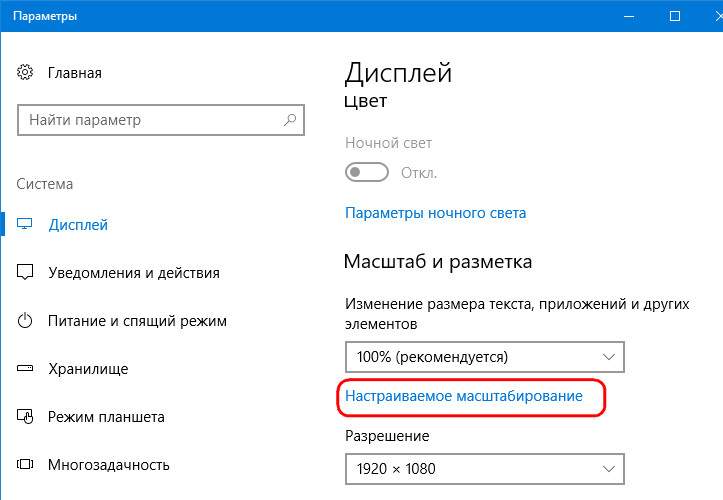Как убрать курсор с экрана телевизора
Как отключить указатель на пульте LG Magic Remote
Если вы пользуетесь пультом LG Magic, вы можете управлять телевизором с помощью красного указателя, который помогает выбирать и активировать элементы изображения и работает аналогично курсору на экране компьютера.
Однако некоторым людям не нравится, когда курсор появляется во время просмотра фильма. Бывают случаи, когда достаточно чуть-чуть передвинуть пульт дистанционного управления (или даже если пульт лежит на столе, поставить рядом стакан), и курсор появляется на экране.
Мне это тоже не нравится, поэтому я отключил указатель, чтобы он не отвлекал меня от содержимого. Если вы тоже хотите отключить указатель на пульте LG Magic Remote, прочитайте эту статью.
Как отключить курсор на пульте дистанционного управления LG Magic Remote
Поскольку курсор является одной из функций LG для ее смарт-телевизоров, отключение курсора не предполагается.
Фактически, если отключить указатель, то нет смысла использовать пульт Magic Remote. Однако курсор все же можно отключить.
Для этого нужно нажать одну из стрелок на пульте дистанционного управления. Не имеет значения, нажимаете ли вы вверх, вниз или вправо. По умолчанию при нажатии стрелками курсор отключается.
Если нажать одну из кнопок, курсор на экране телевизора исчезнет, и вы сможете управлять телевизором, перемещая активное поле выбора по элементам. Пункт, доступный для активации, будет выделен.
Это выглядит следующим образом:
Как включить указатель на пульте LG Magic Remote
Чтобы включить курсор, достаточно покрутить колесико вперед и назад.
Это дает команду телевизору, что вы хотите снова использовать курсор Magic Remote. Курсор появится снова. Также в некоторых моделях пультов дистанционного управления можно активировать указатель, просто встряхнув пульт.
Почему указатель на LG Magic Remote появляется с очень небольшим эффектом
Теперь давайте рассмотрим эту проблему. Например, вы кладете пульт дистанционного управления на стол, и через некоторое время курсор должен исчезнуть, потому что это сигнал о том, что вы просматриваете контент. Однако стоит вам поставить на стол чашку или стакан, и указатель снова появляется.
Ответ очень прост: пульт Magic имеет гироскоп, который реагирует на движение пульта.
Чтобы этого не произошло, достаточно уменьшить скорость движения курсора. Гироскоп становится менее чувствительным к изменениям положения пульта.
Если уменьшить скорость курсора до минимума, пульт перестанет реагировать на небольшие движения. Чтобы активировать курсор, необходимо взять его в руку и встряхнуть.
Как убрать курсор с экрана телевизора
Вопрос
Добрый день. Проблема следующая: при дублировании экрана ПК на ТВ (Самсунг, 7 поколение) во время игр отображается курсор на ТВ.
Выглядит это следующим образом: будучи в меню игры курсор блуждает и на ПК и на ТВ в штатном режиме, но если из меню вернуться в саму игру, то на ТВ курсор застынет в последнем положении (в котором находился в меню, перед возвращением в игру) и будет находиться так, поверх картинки, до следующей ситуации, которая задействует курсор (меню игры, открытие карты в игре, где навигация идет с помощью мыши и тд.). При этом на ПК идет корректная работа, без лишних элементов в игровом процессе.
На смартфон миракаст транслирует без видимых косяков.
Система Windows 10 Home Edition
Wi-fi: TP-Link Archer T5E
ТВ: Samsung UE50RU7200U
Все ответы
Уточните пожалуйста какие настройки масштабирования вы используете для ТВ?
P.S. некоторые пользователи сталкиваются с похожим поведение и есть предположение, что это как-то связанно с масштарибованием экрана.
Avis de non-responsabilité:
Mon opinion ne peut pas coïncider avec la position officielle de Microsoft.
Посмотрите следующие настройки и сообщите пожалуйста у Вас также указано 100%
Avis de non-responsabilité:
Mon opinion ne peut pas coïncider avec la position officielle de Microsoft.
В окне «дополнительные параметры масштабирования» в поле «настраиваемое масштабирование» значения для применения не введено
Для того, чтобы проанализировать проблему глубже, могли бы приложить скрин или ссылку на скрин, что miracast поддерживается вашей системой?
1) выполните команду dxdiag:
2) сохраните в файле и найдите следующую строку:
3) сообщите пожалуйста, что указано на вашем устройстве.
Avis de non-responsabilité:
Mon opinion ne peut pas coïncider avec la position officielle de Microsoft.
Miracast: Available, with HDCP
Avis de non-responsabilité:
Mon opinion ne peut pas coïncider avec la position officielle de Microsoft.
К сожалению я не смог вопроизвести указанную вами проблему при просмотре видео/фильмов в полноэкраном режиме на Samsung TV.
ОС: Windows 10 Pro x64 (1909)
Устройство: Microsoft Surface Pro
В настройках miracast я наблюдаю имеются 3-и режима (Gaming, Working, Watching video), указанная вами проблема воспроизводится во всех этих режимах?
Avis de non-responsabilité:
Mon opinion ne peut pas coïncider avec la position officielle de Microsoft.
Пропал курсор на телевизоре самсунг смарт тв
Вопрос о ЭлектроникаВ Samsung

В Web Браузере в правом верхнем угле есть знак курсор. Надо пультом его выделить и нажать на него. И Ваш курсор появится снова
Знаю как решить проблему. Перезагрузите телевизор нажатием кнопки питания а потом на пульте ДУ зажмите VOL вискочет меню бистрого доступа там уберите зеленый кружочек.Потом зайдите в Интернет меню и все появитса,Ваш курсор на месте.Если непомогло напишыте в Сервис поддержки опишыте проблему и ребята Вам поиожут.
Другие вопросы посетителей из раздела В«Электроника SamsungВ»:
Гость: Как выключить субтитры на телевизоре Samsung?
Гость: Как записать на флешку с телевизора Samsung? Как записывать видео?
Гость: Как найти пульт от телевизора Samsung?
Гость: Какие болты нужны для крепления телевизора Samsung?
Гость: Чтотакое hdmi cec в телевизоре Samsung?
Гость: Где черный список в телефоне Samsung?
Гость: Как включить фотоаппарат Samsung?
Гость: Как освободить место (память) на телефоне Samsung?
Гость: Как открыть файл pdf на телефоне Samsung?
Гость: Как создать черный список в телефоне Samsung?
Гость: Как удалить Samsung account с телефона?
Гость: Как узнать время работы телефона Samsung?
Гость: Что это такое chaton в смартфонах Samsung?
Гость: Не у меня будильника на телевизоре. Такое может быть?
Не работает курсор на экране телевизора САМСУНГ SSG-5100GB
3 ответа к вопросу “не работает курсор на экране телевизора”
я подсоединил проводную мышь через уизби и убрал значок курсора в правом верхнем углу и все тип топ
Пропал курсор на телевизоре в Браузере. Как настроить обратно?
Развитие современных технологий ни на секунду не стоит на месте, каждый день появляются новые идеи и изобретения, главная задача которых – сделать нашу жизнь как можно проще и комфортнее. Раньше для того, чтобы переключить канал на телевизоре, необходимо было подойти к нему и нажать кнопку, которая находилась на его корпусе.
Немного позже появился электропульт, работающий дистанционно, но главным его недостатком были провода, по которым передавался сигнал, согласитесь, не очень то удобно. На смену ему пришел пульт ДУ, передача сигнала которого основывалась на инфракрасном луче, невидимом человеческому глазу.
Такие устройства, хоть и довольно распространены в наше время, но все же, не очень-то удобны, ведь при их использовании нужно направлять пульт непосредственно на телевизор или в его сторону. Сегодня, всё чаще, на смену им приходят гаджеты, работающие посредством подключения по Bluetooth, они более просты в использовании и универсальны.
Все мировые бренды ежедневно совершенствуют свои устройства и аксессуары к ним, так в продаже присутствует сенсорный пульт для телевизора Samsung.
Особенности пульта SMART TOUCH CONTROL
Устройство с сенсорным управлением от южнокорейской компании Samsung носит название Smart Touch Control. Его основной особенностью является наличие сенсорного тачпада, занимающего около 40% от всей рабочей поверхности.
Грубо говоря, он оснащен датчиком движения, который позволит вам управлять курсором, просто перемещая гаджет в ваших руках. Для использования данной функции необходимо один раз нажать на тачпад, после появления курсора – просто передвигайте гаджет, вслед за ним будет двигаться и курсор.
Стоит отметить, что не все устройства производителя поддерживают использование данного пульта ДУ, лишь те, что выпущены после 2012 года, серии samsung smart tv смогут корректно работать с ним.
Идет ли пульт в комплекте?
На данном этапе сенсорная панель управления Smart Touch Control поставляется далеко не со всеми телевизорами Samsung. Модели, в комплект которых он поставляется, входят в серии H, K, J и F.
Читайте также: Какой монокуляр выбрать на алиэкспресс
Обратите внимание, в зависимости от модельного ряда приобретаемого устройства, они будут отличаться. Отличие, на первый взгляд, может показаться только внешним. Отчасти это правда, функции остаются практически без изменений, основное отличие будет заключаться в процессе настройки.
Подключение Smart Touch Control к телевизору
Как уже упоминалось ранее, в зависимости от серии устройства, порядок подключения smart touch control – немного разный.
Итак, помимо установки батареек в устройство, вам необходимо:
1. Для моделей серии F:
2. Для моделей серии Н:
3. При настройке модели серии J:
4. Для моделей серии К:
В каждом из вышеперечисленных случаев, при первом подключении рекомендуется держать его на расстоянии не более полуметра от вашего тв.
Что делать, если телевизор Samsung не реагирует на пульт
Если ваш телевизор самсунг, ни каким образом, не отвечает на прикосновение к кнопкам или тачпаду сенсорного пульта, вам стоит выполнить следующие действия:
Читайте также: Asus h87 pro драйвера
Определённая категория людей считает, что к 2019 году телевизор, как устройство для получения информации, устаревает. Ему на смену приходит компьютер с безлимитным интернетом. Но на самом деле это не так. Люди продолжают использовать телевизоры, которые разработчики дополняют новыми функциями для поддержания интереса потребителей.
Производители «умных телевизоров» предоставили зрителям возможность подключать клавиатуру и мышь к устройствам. Поэтому ответ на вопрос «Можно ли подключить мышку к Смарт телевизору?», всегда нужно давать утвердительный. Эта функция поддерживается и активно используется уже давно.
Для чего нужна мышка или клавиатура в Smart TV?
Функции средств управления соответствуют их функциям на компьютере. Мышка для Смарт ТВ позволяет выбирать нужные пункты посредством передвижения курсора по плоскости экрана. Клавиатура нужна для набора текстов, но эта функция используется редко. Даже если у обладателя «умного» телевизора нет свободной клавиатуры, а появилась необходимость написать что-либо, то достаточно будет вызвать виртуальную клавиатуру и выбирать необходимые символы при помощи мышки.
Smart TV поддерживает не только классические мыши-контроллеры, но и аэромыши. Это та же мышка, но благодаря встроенному гироскопу, который считывает её положение в пространстве, движение может производиться не только по плоскости, но и в пространстве.
Преимущество мыши перед пультом состоит в том, что она намного удобнее в обращении и позволяет быстрее добиться отклика от меню телевизора.
Видео-инструкции смотрите тут:
Процесс подключения через USB
Теперь непосредственно о том, как подключить мышку к телевизору. Для этого потребуется USB-кабель. Если такой выход есть на контроллере, то никаких дополнительных проводов не потребуется. Если же компьютерная мышь старого образца и на конце провода имеется специфический наконечник, то придётся приобретать переходник или ещё одно устройство, в зависимости от того, что покажется дешевле.
Необходимые действия для подключения:
Теперь можно пользовать контроллером для перемещения курсора по экрану. Прокручивание бегунка производится колесом и средней кнопкой, а выбор – левой.
В случае с Air mouse нужно вставить в подходящее отверстие монитора микроприёмник. Система определит девайс, как обычную мышь. Согласно отзывам, сигнал проходит даже на большом расстоянии, но батарейки нужно вовремя менять.
Читайте также: Как настроить рк чтобы меня слышали
Подключение через Bluetooth
Подключение управляющего устройства через стандартный USB-вход не всегда дает необходимый результат. Кроме того, есть категория пользователей, которые предпочитают отдавать команды мышками, работающими через беспроводную сеть Bluetooth. Smart TV поддерживает и такую функцию.
Для подключения Bluetooth-мышки нужно вставить в монитор специальный адаптер. Смарт ТВ сам установит необходимые драйверы для обеспечения управления беспроводной мышью.
Дополнительные устройства
Иногда приходится пользоваться функциями набора текста на телевизоре. Это можно сделать, вызвав виртуальную панель кнопок, но производить нажатия контроллером при каждом наборе символа неудобно и долго. Проблему решит подключение клавиатуры для Смарт ТВ.
Пользователи редко интересуются данным вопросом, так как подключить клавиатуру к телевизору довольно просто. Достаточно вставить USB-выход устройства в специально отведённое гнездо на мониторе и дождаться синхронизации устройств.
Как отрегулировать работу на телевизоре?
При первом подключении контроллера на его микросхемы устанавливаются стандартные настройки, которые не всегда удовлетворяют пользователя. Чтобы настроить «рычаг управления» под себя, необходимо сделать следующее (на примере телевизоров Samsung):
Проблемы и примечания
Не всегда всё работает так гладко, как могло бы. Самой частой из проблем является неприятие или невозможность обнаружения системой вставленной мыши. Это происходит потому, что разработчики Смарт TV не могут обеспечить полной совместимости своего продукта с каждой из моделей мыши для телевизора.
Чтобы узнать, какие устройства поддерживаются, а какие нет, нужно прочесть инструкцию от производителя и рекомендации. При установке мыши поддерживаемой модели проблема решится сама собой.
Иногда старые модели мышек или клавиатур телевизор отказывается воспринимать. В этой ситуации поможет лишь приобретение более нового устройства, или довольствоваться пультом.
Может случиться и наоборот – программное обеспечение «умного» телевизора устаревает, из-за чего новая мышь не подключится к нему. Попробуйте обновить ПО приемника.
Надеемся, что у наших читателей не возникнет проблем при подключении девайсов для управления. Если же что-то не вышло, или нужен совет по подбору мыши для ТВ, напишите нам!
Дата последнего обновления : 03-12-2020 Setting > Style > Use Box: off –>
Если на вашем смарт-телевизоре Samsung есть приложение, которое не работает должным образом, выполните следующие действия.
Setting > Style > Use Box: on –> Setting > Style > Use Box: off –>
Способ 1. “Мягкий сброс” телевизора
Setting > Style > Use Box: on –> Setting > Style > Use Box: off –>
“Мягкий сброс” полностью выключает телевизор и перезагружает его, а не просто переводит в режим ожидания. Это может помочь решить проблемы, возникающие с приложениями. Есть два способа выполнить “мягкий сброс” телевизора.
Setting > Style > Use Box: on –> Setting > Style > Use Box: off –>
Способ 2. Проверьте обновления ПО
Setting > Style > Use Box: on –> Setting > Style > Use Box: off –>
Обновления программного обеспечения содержат исправления ошибок и безопасности для вашего устройства. Регулярно обновляйте программное обеспечение вашего телевизора, чтобы исключить ошибки.
Шаг 1. Нажмите кнопку «Домой» и перейдите в пункт «Настройки».
Setting > Style > Use Box: on –> Setting > Style > Use Box: off –>
Шаг 2. Перейдите в раздел «Поддержка» и выберите «Обновление ПО».
Setting > Style > Use Box: on –> Setting > Style > Use Box: off –>
Шаг 3. Нажмите «Обновить сейчас», чтобы начать обновление ПО телевизора.
Setting > Style > Use Box: on –> Setting > Style > Use Box: off –>
Этот процесс удаляет устаревшие и ненужные данные, вызывающие проблемы, заменяя их на актуальные.
Шаг 1. Нажмите кнопку «Домой» и перейдите в пункт «Приложения».
Setting > Style > Use Box: on –> Setting > Style > Use Box: off –>
Шаг 2. Перейдите в пункт «Настройки».
Setting > Style > Use Box: on –> Setting > Style > Use Box: off –>
Шаг 3. Перейдите к приложению и выберите «Удалить».
Setting > Style > Use Box: on –> Setting > Style > Use Box: on –>
Примечание. Если пункт «Удалить» выделен серым цветом, это означает, что приложение является рекомендуемым. Вместо этого выберите пункт «Переустановить».
Setting > Style > Use Box: off –>
Шаг 4. Нажмите кнопку возврата на пульте ДУ и нажмите значок поиска.
Setting > Style > Use Box: on –> Setting > Style > Use Box: off –>
Шаг 5. Введите название приложения и установите его.
Setting > Style > Use Box: on –> Setting > Style > Use Box: on –>
Примечание. Перед удалением или переустановкой приложения убедитесь, что у вас есть данные для входа. При выполнении этих действий вы выйдете из приложений, и затем вам нужно будет снова войти в них.
Setting > Style > Use Box: off –>
Сброс Smart Hub приведет к выходу из всех приложений, используемых на смарт-телевизоре, а не только из одного приложения, которое вы хотите исправить. Поэтому, прежде чем приступить к сбросу, убедитесь, что у вас есть актуальная информация для входа во все ваши учетные записи.
Setting > Style > Use Box: on –> Setting > Style > Use Box: on –>
Setting > Style > Use Box: on –>
Примечание. Снимки экрана и меню устройства представлены только на английском языке — они также доступны на языке вашей страны.
Благодарим за отзыв!
Ответьте на все вопросы.
Ответить на вопрос
Ответы (17)
Не функционирует пульт smart тач (smart touch самсунг) samsung – видео ответ.
Как убрать задержку мышки на телеке – видео ответ.
как сделать чтоб показывался курсор на самсунг – видео ответ.
Клаву подключи Юсб или радиоканальную.
Картинка неожиданно потускнело. самсунг smart сделать
Я нажимаю кнопку “Соурсе”,появляется окно в левом углу с выбором “ТВ” “HDMI 1” “HDMI 2” и т. д., какое надо выбрать чтоб показывало как раньше?
У меня smart тв Samsung, установила приложение “Россия ТВ”, смотрела фильмы и сериалы. все было в порядке. Но до недавних пор перестали включаться фильмы (идет загрузка и все.) А что самое странное, например сериал в несколько серий, первая серия не загружается, включаю вторую и начинает отображать. Что произошло не понятно. Что сделать? Апдейты ПО сделала.
Вероятно сбился источник сигнала. Выберите источник сигнала- ТВ, нажав кнопку “Соурсе”
На пульте есть кнопка size/mouse
Выдернул из розетки, отключил провод тв, подождал 5 мин и снова настроил телевизор
Задвинуть его в угол.
Проц меняй и оперативы добавь или сядь за компьютер
Добавить ответ
Информация о вопросе
Сколько ответов на вопрос?
На вопрос “Пропал курсор на телевизоре самсунг смарт тв” 17 ответов.
Кто задал этот вопрос?
Вопрос задал Vagin в категории Телевизоры.
Когда задали этот вопрос “Пропал курсор на телевизоре самсунг смарт тв”?
Вопрос задали 1 год назад.
Характеристики телевизоров
Как настроить курсор на телевизоре?
Чтобы активировать курсор мыши, достаточно нажать на пульте клавиши «минус», «плюс»: После этого сразу появится курсор. Чтобы перемещать его, задействуйте кольцо. Чтобы сделать клик курсором, нажмите кнопку, расположенную внутри кольца.
Как вывести курсор на экран?
Попробуйте нажать Fn + F3, Fn + F9 или Fn + F11. Это может вернуть курсор обратно на экран.
Как подключить пульт к телевизору Samsung Smart TV?
Как отключить звуковое сопровождение на телевизоре самсунг?
Голосовое сопровождение этих моделей можно отключить следующим образом:
Как убрать курсор с экрана телевизора LG?
Согласно руководству по LG Magic Remote: «Если вы нажмете кнопки (влево, вправо, вверх, вниз) во время использования указателя, указатель исчезнет с экрана, и Magic Remote будет работать как обычный пульт дистанционного управления». Надеюсь это поможет. Нажимайте кнопку «Назад» + кнопку «Домой», пока мышь не исчезнет.
Читайте также Как настроить телегид на телевизоре lg?
Как настроить пульт на телевизор LG?
Как перевести курсор на следующую строку?
Как перейти на новую строку не начиная новый абзац: — установите курсор в том месте, откуда должен начаться разрыв строки, — нажмите клавиши Shift+Enter, — курсор переместится на новую строку, оставаясь в этом же абзаце.
Как перевести курсор на одну строку ниже?
Перемещает курсор на один абзац вниз. Перемещает курсор на одно слово вправо. Перемещает курсор на одно слово влево. Нажмите клавишу и затем, не отпуская ее, нажмите клавишу со стрелкой.…Вверх-вниз, влево-вправо — клавиши со стрелкамиКомандаДействиеПереводит курсор в тексте на одну строку вверх.Переводит курсор в тексте на одну строку вниз.Ещё 2 строки
Как переключить курсор?
Будни технической поддержки
Как подключить пульт к телевизору?
Убедитесь, что телевизор включен.
Как разблокировать пульт от телевизора Самсунг смарт тв?
Чтобы разблокировать универсальный пульт надо войти в сервисное меню. Для этого можно воспользоваться такими комбинациями клавиш:
Читайте также Как сделать интернет на телевизоре Samsung?
Как подключить пульт к телевизору Philips?
Для установки сопряжения поместите пульт ДУ на небольшом расстоянии от логотипа Philips (ок. 10 см) и одновременно нажмите кнопки (красная) и В (синяя). Отобразится сообщение об успешном завершении сопряжения.
Как отключить голосовой помощник на самсунг?
Как отключить голосовой помощник S Voice на Samsung Galaxy:
Как отключить bixby на телевизоре Samsung?
Отключить Биксби на телевизоре Samsung